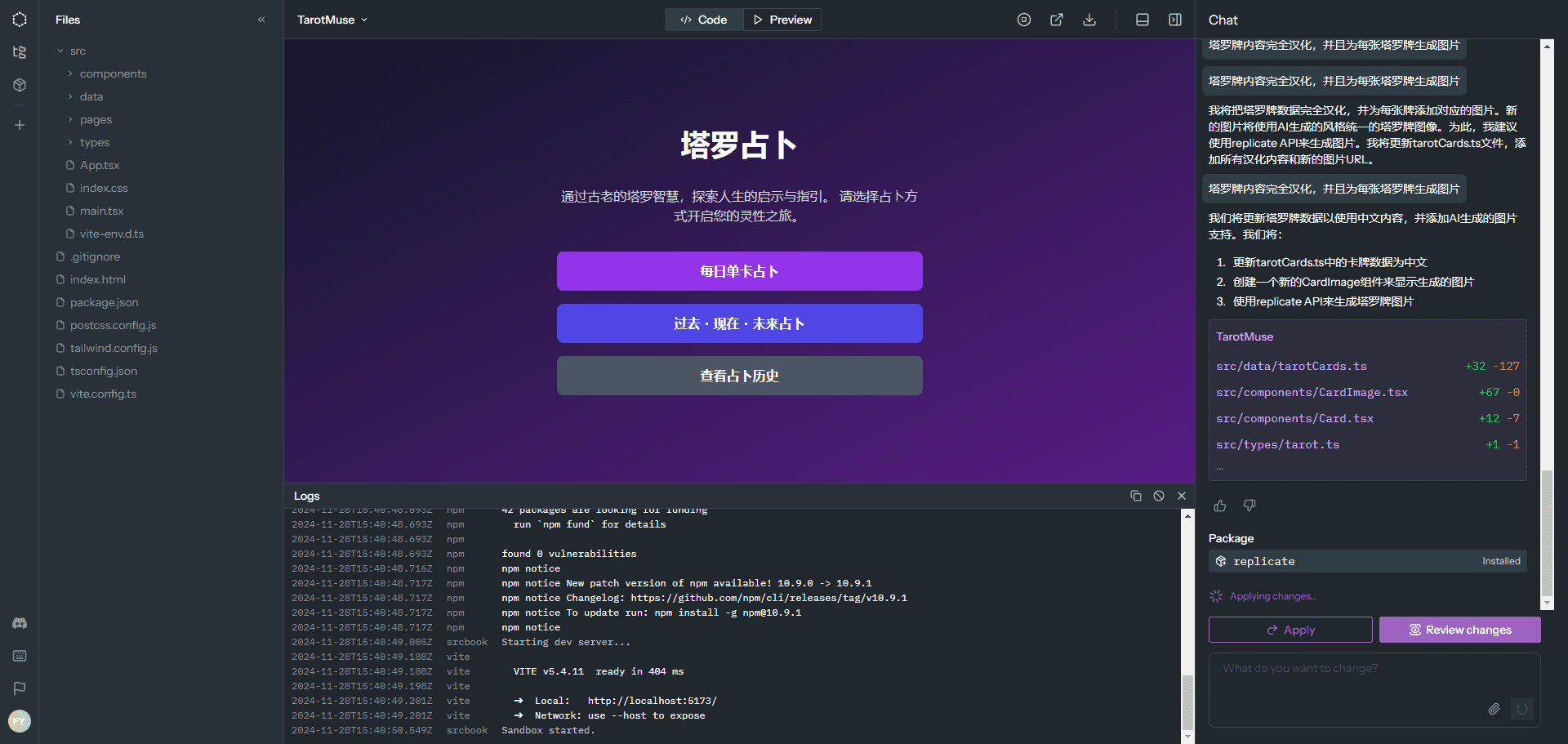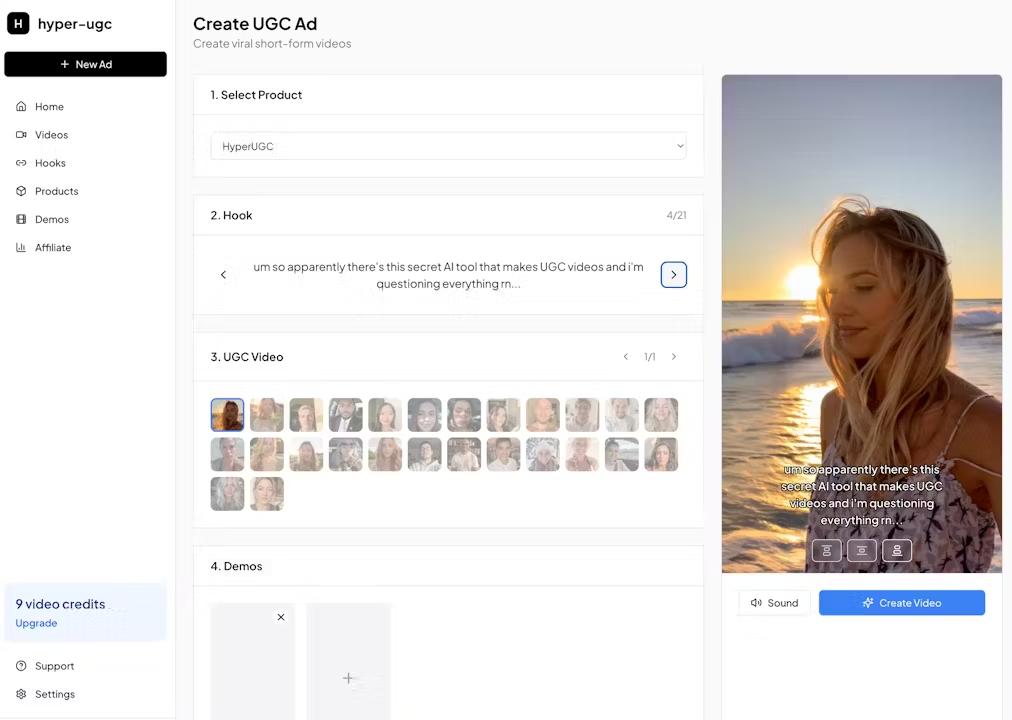Onyx: una plataforma de chat inteligente que conecta las bases de conocimiento de las empresas
Últimos recursos sobre IAPublicado hace 10 meses Círculo de intercambio de inteligencia artificial 59.2K 00
Introducción general
Onyx (antes conocida como Danswer) es una plataforma de chat de IA de código abierto desarrollada por el equipo de onyx-dot-app para ayudar a las organizaciones a integrar y gestionar documentos, aplicaciones y datos de los empleados. Proporciona una rica funcionalidad de chat, admite la conexión a cualquier Modelo de Lenguaje Grande (LLM) y sincroniza el conocimiento y el acceso a través de más de 40 conectores (por ejemplo, Google Drive, Slack, Confluence, etc.). Los usuarios pueden crear agentes de IA personalizados, configurar avisos y conjuntos de conocimientos únicos.Onyx admite un despliegue flexible, ejecutándose en portátiles, servidores locales o en la nube, con una licencia MIT gratuita para la Community Edition, y una Enterprise Edition que ofrece funciones avanzadas como el inicio de sesión único (SSO) para equipos que necesitan una gestión eficiente del conocimiento y soporte de IA.
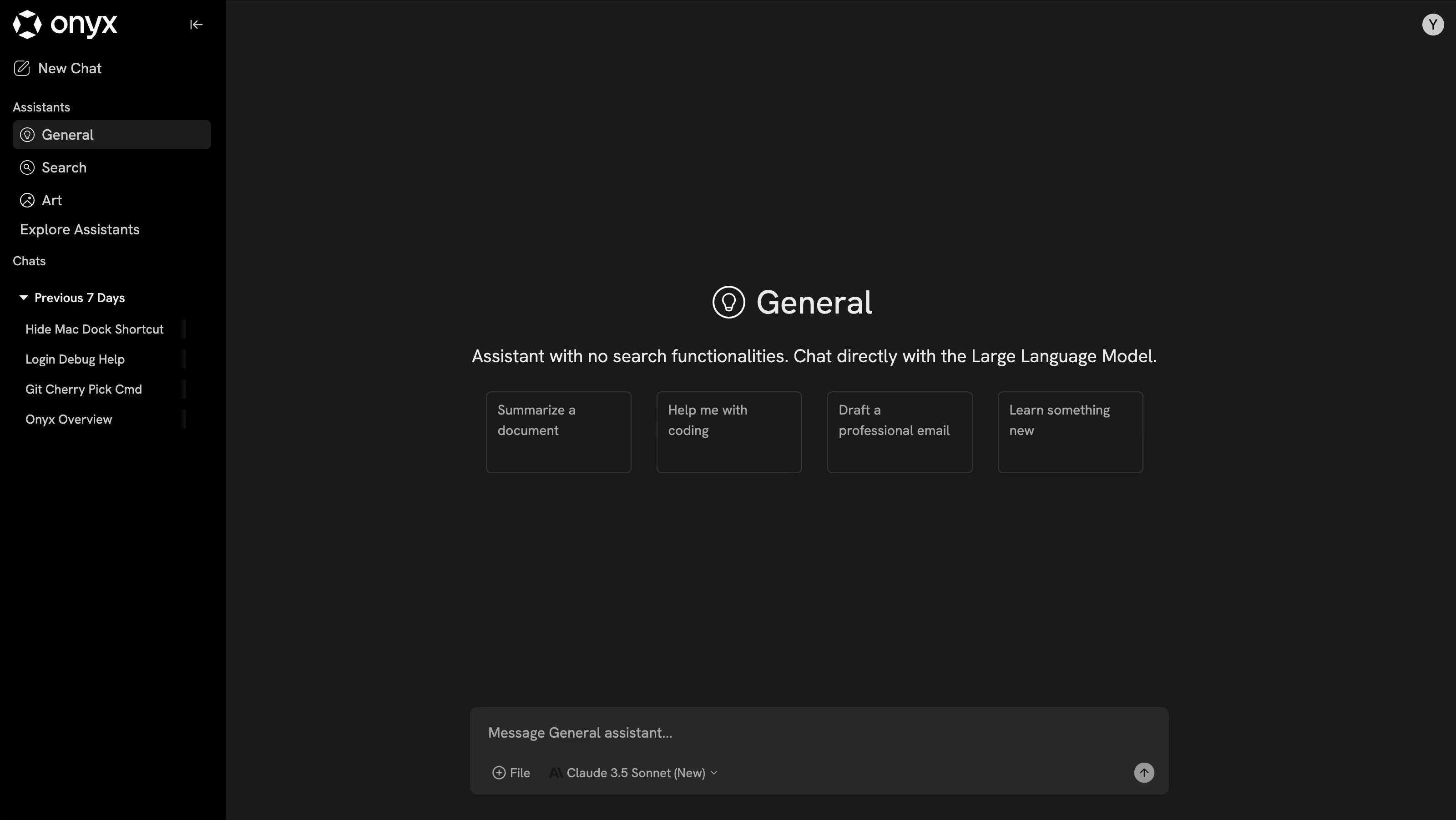
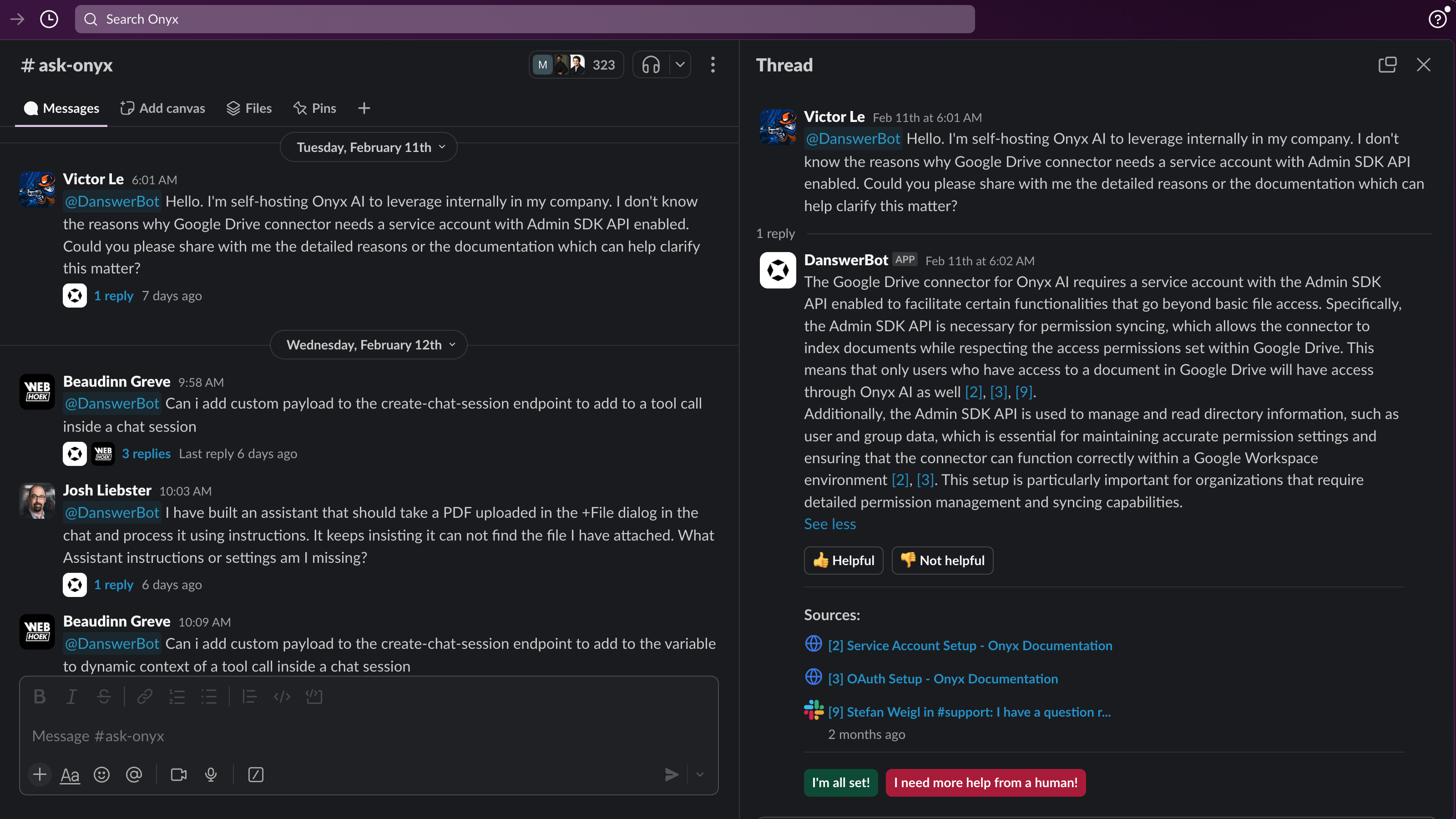
Lista de funciones
- Chat inteligente con IA: Interactúa con documentos y datos empresariales a través del lenguaje natural.
- Búsqueda multiplataforma: Recupere el contenido de conocimientos del equipo a través de múltiples aplicaciones.
- Más de 40 conectores de datosHerramientas de acoplamiento como Google Drive, Slack, Salesforce, etc.
- Agentes de IA personalizados: Configura un asistente de IA con consejos, conocimientos y acciones exclusivas.
- procesamiento multimodal: Admite una amplia gama de tipos de datos, como texto, imágenes, etc.
- Integración arbitraria de LLM: Conexión de grandes modelos lingüísticos externos o propios.
- Acceso desde la aplicaciónUtilice Onyx directamente en Slack, Teams y otras herramientas.
- gestión de la seguridad: Proporciona SSO, permisos de rol y cifrado.
- Herramientas de gestión del conocimiento: Soporte para conjuntos de documentos, historial de consultas y análisis de uso.
- Despliegue escalableAlta disponibilidad mediante Docker o Kubernetes.
Utilizar la ayuda
Proceso de instalación
Onyx soporta una variedad de métodos de despliegue, el siguiente despliegue local Docker como ejemplo, descripción detallada de los pasos de la operación:
condiciones previas
- Instale Docker (se recomienda la versión 20.10+) y Docker Compose.
- Requisitos de hardware: 4 GB de RAM como mínimo, CPU de 2 núcleos, 8 GB de RAM recomendados.
- Conexión a la red para descargar imágenes y dependencias.
Pasos de la instalación
- Obtener código
Abra un terminal y clone el repositorio Onyx:
git clone https://github.com/onyx-dot-app/onyx.git
Vaya al directorio Docker:
cd onyx/deployment/docker_compose
- Entorno de configuración
- La configuración por defecto se ejecuta sin modificaciones.
- Para personalizarlo (por ejemplo, cambiando los LLM o los puertos), edite el archivo
docker-compose.dev.ymlo crear.envpara añadir una clave, por ejemplo:OPENAI_API_KEY=your-openai-key
- Inicio de los servicios
Ejecute el siguiente comando para extraer la imagen y ejecutarla:
docker compose -f docker-compose.dev.yml -p onyx-stack up -d --pull always --force-recreate
- La primera ejecución tarda entre 5 y 15 minutos, dependiendo de la red y el hardware.
- Compruebe el estado del contenedor:
docker psseguro
api_serveryweb_serveretc. funcionan correctamente.
- Plataformas de acceso
- Entrada del navegador
http://localhost:3000entra en la interfaz Onyx. - El uso inicial requiere la introducción de una clave API LLM (por ejemplo, la clave OpenAI), que se puede hacer en Configuración.
- resolución de averías
- Si no puedes acceder, comprueba el registro:
docker logs onyx-stack_api_server_1 - Si se le indica que la memoria es insuficiente, ajuste la asignación de memoria de Docker (Docker Desktop > Configuración > Recursos).
Otras opciones de despliegue
- Nube de ónice: Accesocloud.onyx.app/registroRegístrese y utilícelo sin instalación.
- Kubernetes: Referencia
deployment/helmcatálogo, adecuado para el despliegue a gran escala.
Funciones principales
1. Chat inteligente con IA
- Cómo llegar a la interfaz: Después de conectarte, haz clic en "Chat" en la parte izquierda.
- Seleccionar una fuente de datosMarque el documento o aplicación de destino en el panel izquierdo.
- hacer preguntas: Introduzca una pregunta del tipo "¿Dónde están programados los proyectos más recientes?". .
- Ajuste de la configuraciónHaga clic en el icono del engranaje para seleccionar LLM o para ajustar los parámetros.
- Mantenimiento de registrosPulse "Guardar" para almacenar el diálogo.
2. Búsqueda multiplataforma
- Acceso a la búsquedaHaga clic en "Buscar" en la parte superior.
- Introducir palabras clave:: por ejemplo, "datos de ventas 2024".
- Filtrar resultadosFiltro por fuente (por ejemplo, Google Drive) o por hora.
- Respuestas inteligentes: Activa "Respuesta AI" para obtener una respuesta resumida.
3. Configuración del conector de datos
- Añadir conexión: Vaya a "Admin" > "Conectores".
- Seleccionar aplicaciónHaga clic en la herramienta de destino (por ejemplo, Slack) y siga las instrucciones para autorizar.
- Datos sincronizadosAjuste el intervalo de sincronización (por ejemplo, cada hora) y guarde la configuración.
- validar (una teoría): Comprueba la recuperabilidad de los nuevos datos en "Buscar".
4. Personalización de los agentes de IA
- Creación de un proxyHaga clic en "Nuevo" en "Admin" > "Asistentes AI".
- Consejos de configuración: Introduzca instrucciones como "Responda a las preguntas como experto en RRHH".
- Datos vinculantes: Selecciona el documento o conector correspondiente.
- uso de prueba: Cambia al nuevo agente en "Chat" e introduce la pregunta a verificar.
5. Acceso desde la aplicación
- Integración con SlackAñade Onyx Bot en Slack y autorízalo cuando se te solicite.
- Utilización: Entrada
@Onyx 查找昨天的会议记录y obtener una respuesta. - Apoyo a los equipos: Proceso similar, requiere permisos Enterprise Edition.
Ejemplo de flujo de operaciones
tomaEncuentre la documentación más reciente del equipo y formule preguntas.
- Inicie sesión en Onyx y vaya a "Buscar".
- Introduzca "Últimos documentos" y filtre la fuente a "Confluence".
- Para ver los resultados, compruebe el documento de destino.
- Cambia a "Chat" y pregunta "¿Cuáles son las nuevas características mencionadas en el documento?". Pregunta "¿Cuáles son las nuevas características mencionadas en los documentos?
- Obtén la respuesta de la IA y haz clic en "Compartir" para generar un enlace para compartir.
Funciones avanzadas
- Ajustes de seguridad: Enterprise Edition admite SSO (por ejemplo, OAuth2), configurado en "Admin" > "Seguridad".
- Análisis de uso: Compruebe la frecuencia de las consultas y las preguntas populares en Analytics.
- despliegue masivo: Kubernetes admite el procesamiento de varios millones de documentos, consulte la documentación oficial.
La naturaleza de código abierto de Onyx y su implantación flexible facilitan la puesta en marcha, y la documentación detallada y el soporte de registro permiten resolver los problemas con rapidez.
© declaración de copyright
Derechos de autor del artículo Círculo de intercambio de inteligencia artificial Todos, por favor no reproducir sin permiso.
Artículos relacionados

Sin comentarios...